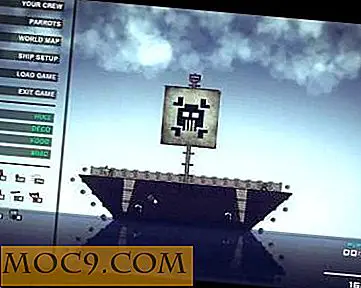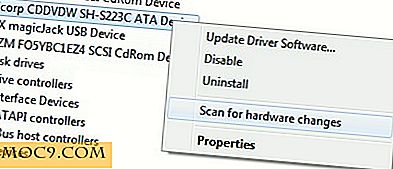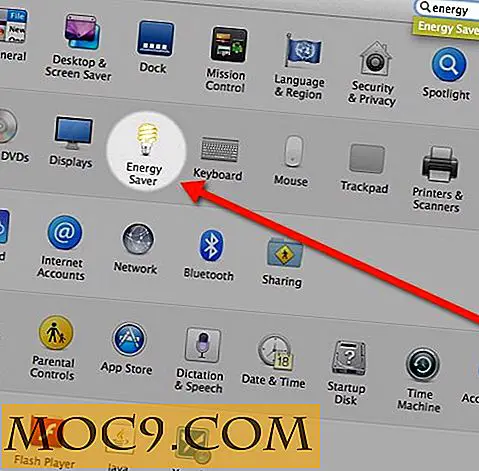התאם אישית את תמונת הרקע ואת הלוגו של מסך הכניסה של Mac
האם אתה משועמם עם המסך הנוכחי שלך מק כניסה או פשוט מחפש לשנות את זה קצת? בעבר, דיברנו על התאמה אישית של מסך הנעילה של Mac באמצעות אפליקציית Mac בשם Lock Screen Plus. מה זה App עושה ליצור מסך כניסה חדש לגמרי בשבילך.
שימוש באפליקציה אחרת, Loginox, מאפשר לך לג'ז את מסך ההתחברות המוגדר כברירת מחדל ב- Mac OS X. במקום להיכנס למסך נעילה / התחברות חדש, Loginox מאפשר לך לשנות את תמונת הרקע והלוגו המוגדרים כברירת מחדל של מסך ההתחברות תוך דקות.
מתחילים
הערה : Loginox פועל ב- Mac OS X 10.5 - 10.8.
1. הורד את היישום Logox Mac מהאתר הרשמי שלהם.
2. גרור ושחרר את קובץ ה- Loginox לתיקיית היישומים שלך.
3. פתח את היישום, ותראה את חלון יישום Loginox.

שינוי תמונת ההתחברות
4. תראה את תמונת ההתחברות הנוכחית שלך המוצגת בכיכר בצד שמאל של החלון. פשוט גרור את התמונה שבה ברצונך להשתמש כתמונת ההתחברות שלך לריבוע בצד ימין של החלון.

5. לחץ על כפתור "הגדר תמונה חדשה" כדי לשמור את התמונה שזה עתה גררת.
6. מכיוון ש- Loginox מבצע שינויים חשובים בחשבונך, תתבקש להזין את סיסמת החשבון של Mac OS X. לאחר שתעשה זאת, תראה את תמונת ההתחברות החדשה (ששמרת זה עתה) בצד שמאל של החלון.
שינוי לוגו ההתחברות
7. עכשיו הגיע הזמן לשנות את הלוגו התחברות במסך הכניסה, אז לחץ על "התחבר לוגו" בחלק העליון של חלון היישום. לוגו ההתחברות הנוכחי הוא סמל Apple; אתה צריך לראות את זה בצד שמאל של החלון.

8. בדומה לתמונת ההתחברות, גרור את לוגו ההתחברות החדש שבו ברצונך להשתמש בצד הימני של חלון היישום. אם אינך רוצה להשתמש בלוגו, תוכל ללחוץ על הלחצן "אל תשתמש בלוגו".
9. לחץ על הלחצן "הגדר כניסה חדשה ללוגו" כדי להגדיר את התמונה החדשה כלוגו ההתחברות שלך.
10. שוב, מכיוון ש- Loginox מבצע שינויים חשובים בחשבונך, תתבקש להזין את סיסמת חשבון Mac OS X. ברגע שאתה עושה, אתה צריך לראות את לוגו הכניסה החדש (כי אתה פשוט נשמר) בצד שמאל של החלון.
כניסה בפעולה
כדי לראות את Loginox בפעולה, עליך לצאת מהחשבון שלך. אתה יכול לעשות זאת על ידי מעבר לתפריט Apple ולאחר מכן מושך את "התחבר (שם שלך כאן)" אפשרות בתפריט. לחלופין, ניתן להשתמש בקיצור המקשים Shift + Command + Q.

ברגע שאתה מחובר לחלוטין, אתה אמור לראות את החדש שלך מותאם אישית Mac מסך הכניסה בכל התהילה שלה. כפי שניתן לראות בצילום המסך שלמעלה, יש לי תמונת רקע חדשה במסך ההתחברות שלי ובלוגו חדש - הסימן 'אל תזין' מעל התמונה שלי.
סיכום
כפי שאתה יכול לראות, זוהי דרך קלה מאוד להחליף את תמונת רקע ברירת המחדל ואת הלוגו של מסך הכניסה שלך Mac. תוך מספר צעדים קצרים בלבד, תוכל לשנות את מראה מסך ההתחברות שלך לעתים קרובות ככל שתרצה.